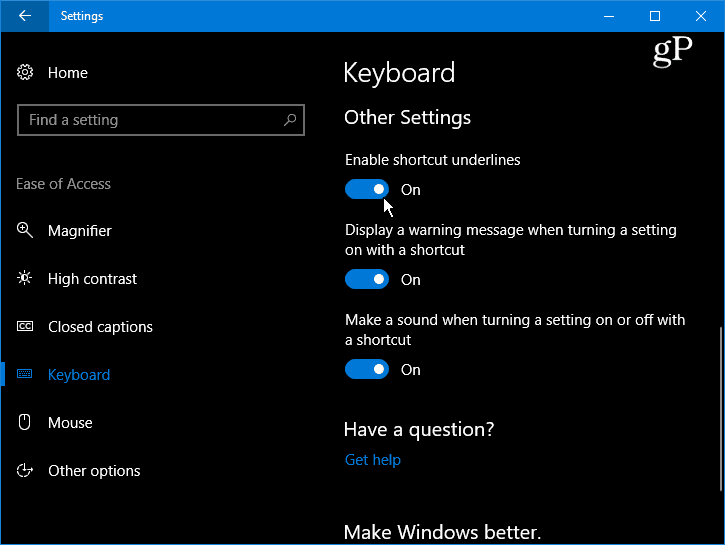Comment réparer un écran d'iPhone ou d'iPad qui ne tourne pas
I Pad Pomme Iphone Héros / / September 20, 2023

Publié

L'écran de votre iPhone ou iPad ne tourne plus? Vous pouvez résoudre le problème en suivant les étapes de ce guide.
Lorsque vous basculez entre les orientations portrait et paysage sur votre iPhone ou iPad, l'écran doit s'ajuster automatiquement en conséquence. Cependant, si votre écran reste fixe et ne tourne pas comme il le devrait, vous devrez résoudre le problème.
Différents facteurs peuvent contribuer à ce problème de rotation de l’écran de votre iPhone ou iPad. Par exemple, vous pourriez avoir rotation de l'écran désactivée sur votre iPhone et il faut le réactiver. Alternativement, une application spécifique ou un bug iOS pourrait être à l'origine du problème.
Quelle que soit la raison, nous vous montrerons comment réparer votre écran sur un iPhone ou un iPad s'il est bloqué en orientation portrait ou paysage.
Désactiver le verrouillage de la rotation de l'écran sur un iPhone
Si votre iPhone reste en mode portrait et ne pivote pas en mode paysage lorsqu'il est tenu sur le côté, il est possible que la fonction d'orientation portrait soit verrouillée. Si tel est le cas, vous devrez le déverrouiller.
Pour déverrouiller l’orientation de l’écran sur un iPhone :
- Faites glisser votre doigt depuis le coin supérieur droit de l'écran (à côté de l'encoche) pour afficher Centre de contrôle.
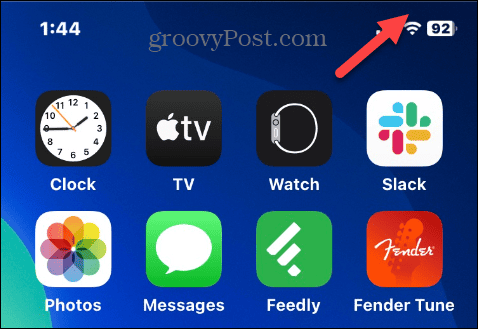
- Quand le Centre de contrôle apparaît, appuyez sur le Verrouillage de la rotation bouton s’il est rouge.
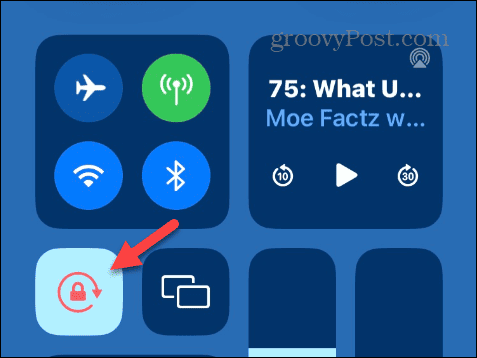
- Une notification devrait apparaître en haut indiquant Verrouillage de l'orientation portrait: Désactivé.
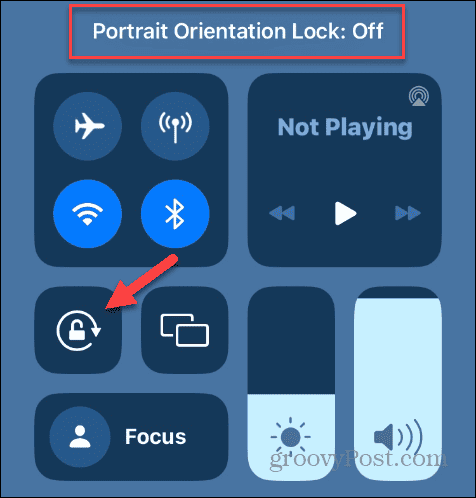
Désactiver le verrouillage de la rotation de l'écran sur un iPad
Un iPad peut être verrouillé en orientation paysage ou portrait. Sur iPadOS 12 et versions ultérieures, faites glisser votre doigt depuis le coin supérieur droit de l’écran pour afficher Centre de contrôle.
Désactivez le Verrouillage de la rotation bouton et un Verrouillage de la rotation: Désactivé un message de notification apparaîtra.
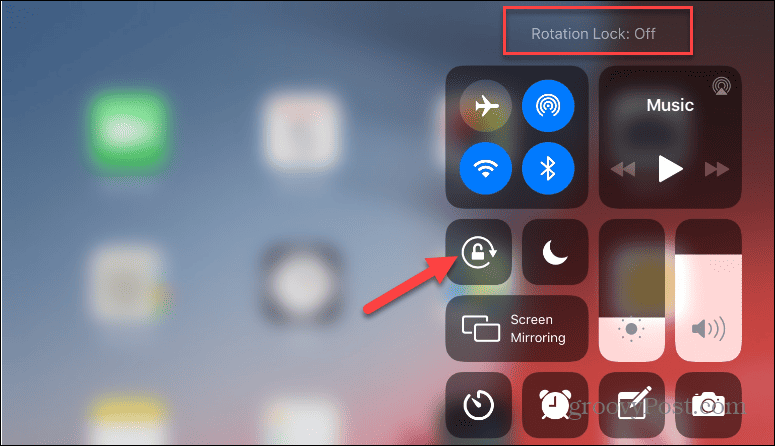
Si votre iPad exécute iPadOS 11, appuyez sur le bouton Maison bouton pour afficher le Sélecteur d'application avec Centre de contrôle à droite et désactivez Verrouillage de la rotation bouton.
Redémarrer une application problématique
Une application spécifique que vous utilisez peut empêcher votre écran de pivoter entre les modes portrait et paysage. Pour résoudre ce problème, vous pouvez fermer l'application et la redémarrer.
Note: Applications de streaming vidéo sur votre iPhone, comme Disney+ et Max. (anciennement HBOMax), lisez les vidéos en mode paysage par défaut. Lorsque vous regardez activement une vidéo sur votre téléphone, vous ne pouvez pas passer en mode portrait. Sur un iPad, vous pouvez faire pivoter l'écran tout en regardant une vidéo. De plus, certains jeux seront par défaut en mode paysage ou portrait, et vous ne pourrez pas modifier l’orientation de l’écran.
Pour redémarrer une application sur un iPhone :
- Sur un iPhone sans bouton Accueil, faites glisser votre doigt depuis le bas de l'écran pour afficher le Sélecteur d'application. Sur un iPhone ou un iPad doté d'un bouton Accueil, appuyez deux fois dessus.
- Sélectionnez l'application problématique et faites glisser votre doigt vers le haut sur l'écran pour la fermer.
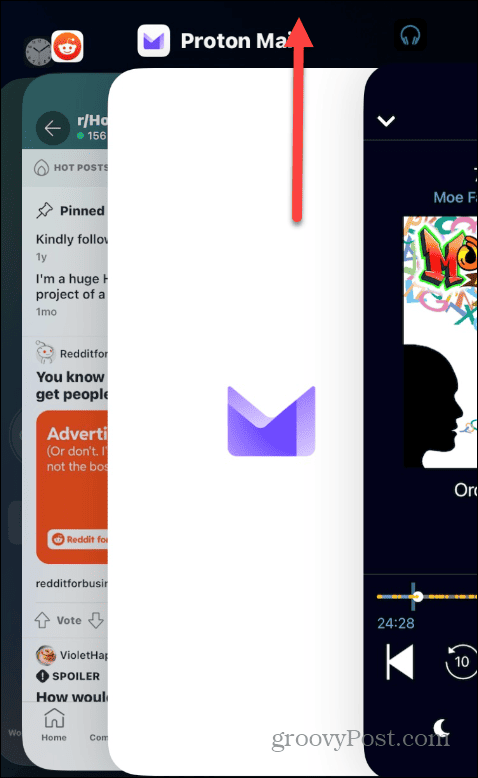
Une fois l'application fermée, voyez si vous pouvez faire pivoter l'écran à l'aide d'autres applications. Si c'est le cas, essayez d'ouvrir à nouveau l'application problématique et voyez si cela fonctionne.
Mettre à jour les applications iPhone ou iPad
Si vous constatez qu’une application particulière empêche la rotation de votre écran, vous devrez vérifier les mises à jour de l'application sur votre iPhone ou iPad pour obtenir les dernières corrections de bogues pouvant résoudre le problème.
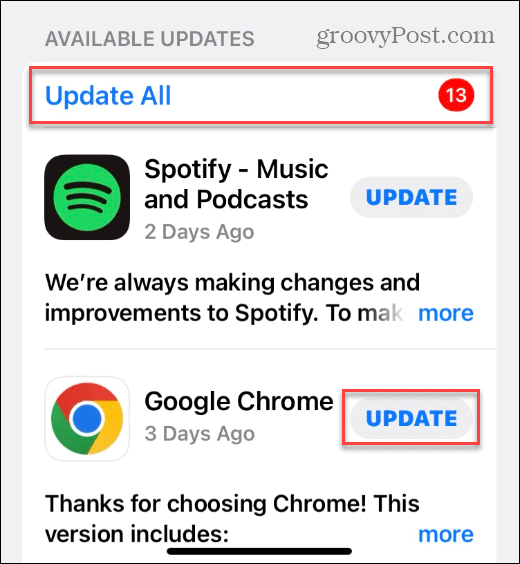
Si la mise à jour d'une application ne résout pas le problème, essayez de supprimer et de réinstaller l'application depuis le Magasin d'applications.
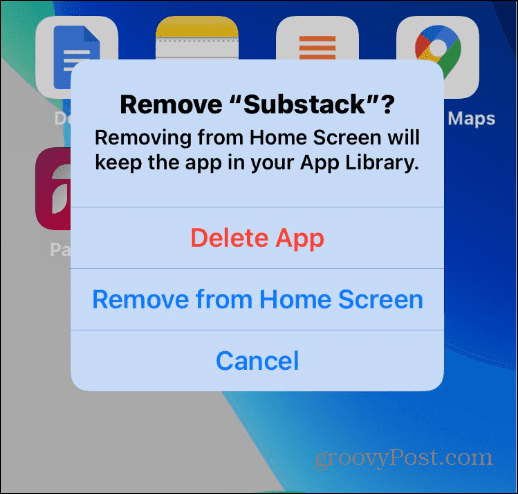
Redémarrez votre iPhone ou iPad
Le redémarrage de votre appareil peut résoudre de nombreux problèmes et problèmes mineurs. Cela inclut la possibilité de réparer un écran d'iPhone ou d'iPad qui ne tourne pas.
Si vous utilisez un iPhone moderne, suivez les étapes pour redémarrer un iPhone 13 ou plus.
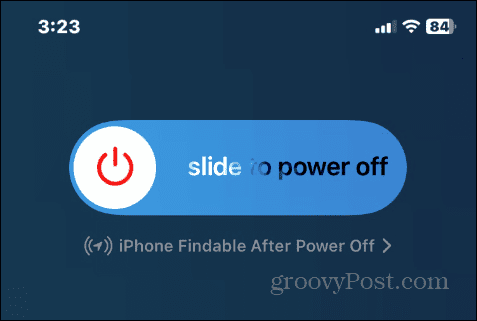
Si votre iPhone a quelques années, vous pouvez suivre les étapes pour redémarrez votre iPhone X, 11 ou 12. Appuyez et maintenez le bouton d'alimentation pour votre iPad et faites glisser le Glisser pour éteindre basculer vers la gauche.
Mettez à jour votre iPhone ou iPad
Il peut y avoir un problème système empêchant votre écran de pivoter. S'assurer que votre iPhone ou iPad est à jour avec la version la plus récente d'iOS ou d'iPadOS peut résoudre le problème.
Pour mettre à jour votre iPhone ou iPad :
- Ouvrir Paramètres.
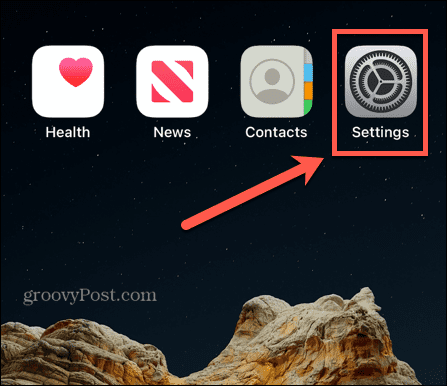
- Sélectionnez le Général option du menu.
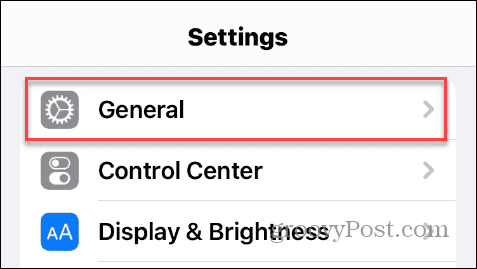
- Robinet Mise à jour logicielle.
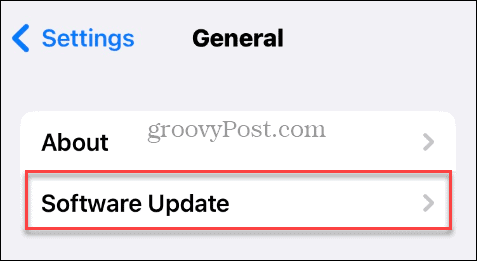
- Téléchargez et installez toutes les mises à jour iOS ou iPadOS disponibles.
Notez que votre iPhone ou iPad redémarrera pendant la mise à jour pour terminer le processus d'installation.
Réinitialiser tous les paramètres de votre iPhone ou iPad
Si vous rencontrez toujours des problèmes avec la rotation de l'écran et avez épuisé les options ci-dessus, vous pouvez réinitialiser tous les paramètres sans effacer votre téléphone.
Note: Cette option réinitialisera les paramètres de l'appareil, les cartes Apple Pay, les clés, les laissez-passer et les paramètres Wi-Fi. Ainsi, une fois la réinitialisation terminée, vous devrez à nouveau configurer ces fonctionnalités et paramètres.
Pour réinitialiser tous les paramètres de votre iPhone ou iPad :
- Ouvrir Paramètres.
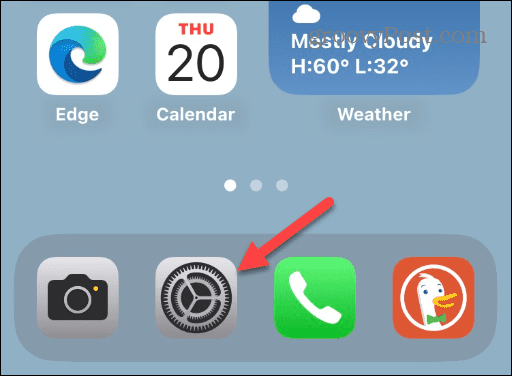
- Sélectionnez le Général option.
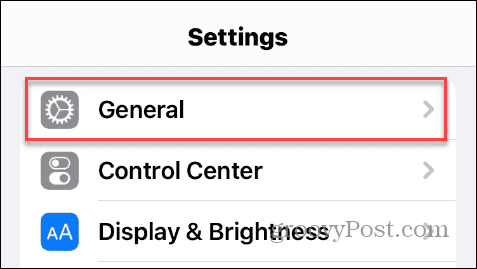
- Faites glisser votre doigt vers le bas et sélectionnez Transférer ou réinitialiser l'iPhone du menu. Notez que sur iPad, vous accédez à Paramètres > Réinitialiser.
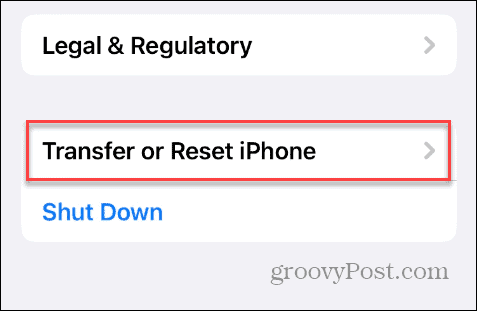
- Sélectionnez le Réinitialiser option en bas de l’écran.
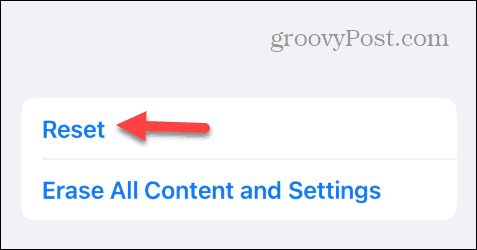
- Appuyez sur le Réinitialiser tous les réglages lorsque le menu apparaît.
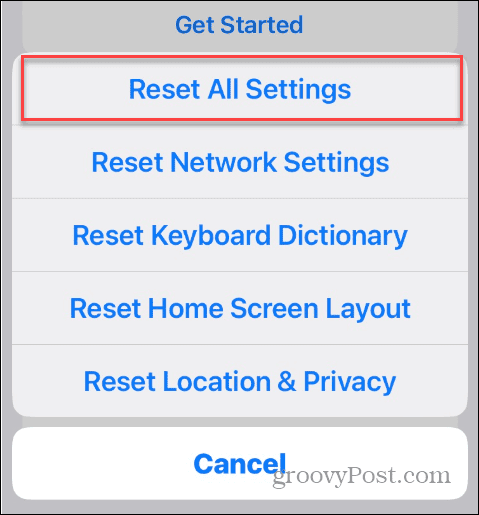
- Tapez votre iPhone ou iPad mot de passe.
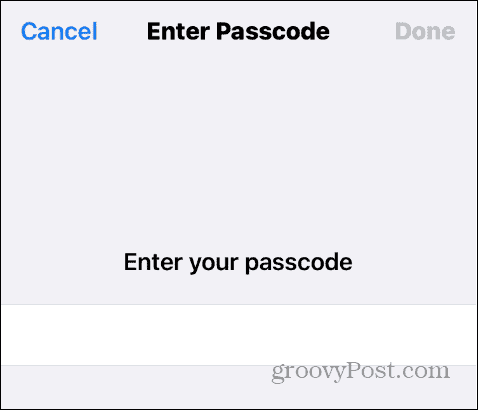
- Robinet Réinitialiser tous les réglages sur le message de vérification qui apparaît pour terminer le processus de réinitialisation.
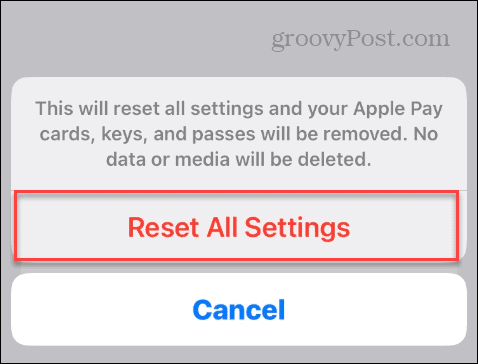
Une fois que vous avez suivi les étapes, votre appareil redémarrera, tous les paramètres seront réinitialisés et il devrait réparer un écran d'iPhone ou d'iPad qui ne tourne pas.
Si votre écran ne tourne pas après avoir réinitialisé tous les paramètres, l'option de dernier recours consiste à réinitialiser votre iPhone ou iPad. Cela effacera toutes les données de votre téléphone ou de votre tablette et les ramènera aux paramètres d'usine. Une fois réinitialisé, vous pouvez restaurer votre iPhone ou iPad à partir d'une sauvegarde.
Résoudre les problèmes sur votre iPhone ou iPad
Si votre écran ne tourne pas comme il le devrait, vous pouvez réparer l'écran d'un iPhone ou d'un iPad qui ne tourne pas en suivant les étapes de dépannage ci-dessus. Très probablement, le coupable est l'orientation de l'écran verrouillée et doit être désactivée.
Vous pouvez rencontrer d'autres problèmes sur votre appareil Apple. Par exemple, vous devrez peut-être réparer iMessage ne fonctionne pas ou réparation Gmail ne fonctionne pas sur iPhone.
Si vous rencontrez des problèmes avec une vidéo ou une photo, vous pouvez corriger l'orientation de la vidéo et de la photo sur votre iPhone. Et si vous ne parvenez pas à télécharger des applications, vous devrez peut-être réparer un problème. Impossible de se connecter à l'erreur App Store sur votre iPhone ou iPad.